INLEIDING... 2 AAN DE SLAG... 3 HET MAIN MENU (HOOFDMENU)... 4 CONTROLS (BESTURING)... 5 INVENTORY (INVENTARIS)... 8 STUNTS SPELSCHERM...
|
|
|
- Bert van der Laan
- 8 jaren geleden
- Aantal bezoeken:
Transcriptie
1 INLEIDING... 2 AAN DE SLAG... 3 HET MAIN MENU (HOOFDMENU)... 4 CONTROLS (BESTURING)... 5 INVENTORY (INVENTARIS)... 8 STUNTS SPELSCHERM...11 DE PDA BLACK MARKET-MENU (ZWARTE MARKT-MENU) PANAU GARANTIE TECHNISCHE HULPLIJN
2 CIA-leider Tom Sheldon is tijdens een undercovermissie op het eiland Panau verdwenen, klaarblijkelijk met $2 miljoen aan CIA-geld. Panau is een natie die lange tijd een belangrijke rol speelde in het beschermen van de Amerikaanse belangen in het gebied. Na de dood van Papa Panay verslechterde de politieke situatie al snel. Vanaf het moment dat Pandak Baby Panay, zoon van Papa Panay, aan de macht kwam, is de activiteit van buitenlandse veiligheidsdiensten enorm toegenomen. Wanneer het regime tot wankelen wordt gebracht, zal er verwarring ontstaan en zullen de criminele facties op het eiland versterkt worden. De hulp van deze facties kan van pas komen om Sheldon te vinden. Kortom: veroorzaak zo veel mogelijk chaos terwijl u op zoek gaat naar uw oude vriend en mentor. Just Cause 2 werd ontworpen en ontwikkeld met behulp van de toonaangevende engineers van NVIDIA om ervoor te zorgen dat het spel optimaal profiteert van de NVIDIA GPU s en u de best mogelijke speelervaring biedt. Voordat u het spel installeert, moet u ervoor zorgen dat de laatste hardware drivers zijn geïnstalleerd. Het spel werkt mogelijk niet wanneer de drivers verouderd zijn. Merk op dat er een internetverbinding nodig is voor de installatie. REGISTREREN VIA STEAM Om het spel te installeren, moet u eerst een account aanmaken bij Steam ( en vervolgens de Steam-software installeren. Volg onderstaande instructies voor de installatie. Sluit alle toepassingen voordat u Just Cause 2 installeert. Plaats de Just Cause 2-dvd in uw DVD-ROM station. Wanneer de functie automatisch afspelen is ingeschakeld, zal het installatieproces automatisch beginnen. Klik op de knop INSTALL en volg de instructies op het scherm. Wanneer de functie Automatisch afspelen niet is ingeschakeld, klikt u op Deze Computer en dubbelklikt u op het pictogram van uw dvd-station om het installatieprogramma te starten. Volg daarna de instructies op het scherm. U moet verbinding hebben met internet wanneer u uw account gaat registreren. Wanneer u al een geregistreerd Steam-account heeft, ga dan verder bij Installatie hieronder. INSTALLATIE Zodra u uw Steam-account heeft aangemaakt, begint de installatie van het spel. Voer de productcode in (deze staat op de achterkant van de handleiding of op een aparte codekaart) wanneer hierom wordt gevraagd. Merk op dat u na het invoeren van de productcode dezelfde versie van het spel niet opnieuw kunt registeren via een ander Steam-account. Volg de instructies op het scherm om de installatie te voltooien. HET SPEL STARTEN Om het spel te starten, dubbelklikt u op de Just Cause 2 -icoon op het bureaublad die daar tijdens de installatie is gecreëerd. U kunt het spel tevens starten via Steam. Selecteer vervolgens het tabblad My Games bovenaan in het scherm en dubbelklik op Just Cause 2. UPDATES EN PATCHES Merk op dat er automatische updates geïnstalleerd kunnen worden wanneer u het spel activeert. 2 3
3 Dit zijn de beschikbare opties in het hoofdmenu van Just Cause 2: LOAD LATEST AUTOSAVE (LAATSTE AUTOSAVE LADEN) Ga verder met een reeds gestart spel bij het laatste controlepunt. NEW GAME (NIEUW SPEL) Start een nieuw spel. LOAD GAME (SPEL LADEN) Open het Load Game-menu wanneer u eerder al een spel heeft opgeslagen. SETTINGS (INSTELLINGEN) Open een optiemenu, dat uit de volgende submenu s bestaat: Display Settings (Scherminstellingen) Advanced Display Settings (Geavanceerde scherminstellingen ) Audio Settings (Geluidsinstellingen) Keyboard / Mouse options (Opties voor toetsenbord / muis) Gamepad settings (Instellingen voor gamepad) BENCHMARK Bekijk de benchmarkinstellingen van uw PC. EXIT TO WINDOWS (TERUG NAAR WINDOWS) Sluit het spel en keer terug naar uw bureaublad. FAMILY SETTINGS Family Settings in Games for Windows LIVE en Windows Vista parental controls (kinderslot) zijn compatibel. Ouders kunnen de toegang tot leeftijdsgebonden content beperken, toestemming geven met wie en hoe de gezinsleden online met de LIVE-service omgaan met anderen en tijdslimieten instellen voor de maximale tijd die ze kunnen spelen. Voor meer informatie, ga naar ALGEMEEN [MUIS] [W] [S] [A] [D] [E] [F] [SPATIEBALK] [ALT LINKS] [SHIFT LINKS] [TAB] [Q] [CTRL LINKS] [F1] WAPENS Bediening van dradenkruis en camera Naar voren bewegen Naar achteren bewegen Naar links bewegen Naar rechts bewegen Interactie Enterhaak Springen / Parachute openen Stuntsprong Sprinten Ontwijken Melee-aanval Kruipen PDA [LINKERMUISKNOP] Eerste wapen vuren [RECHTERMUISKNOP] Tweede wapen vuren / explosieven [C] Scherpstellen / vizier [R] Herladen [MUISWIEL NAAR Volgende wapen BENEDEN SCROLLEN] [MUISWIEL NAAR Vorige wapen BOVEN SCROLLEN] [G] Schakelen naar explosief [1] Schakelen naar eenhandig wapen [2] Dual-Wield (schieten met twee wapens tegelijk) [3] Tweehandig wapen inzetten [4] Baken inzetten 4 5
4 ZWEMMEN U gaat automatisch zwemmen als u in diep water komt. [W] [A] [S] [D] [MUIS Omhoog / Omlaag] [W] [Z] [A] / [D] [SPATIEBALK] Naar achteren, naar voren en zijwaarts zwemmen Omhoog of omlaag zwemmen PARACHUTESPRINGEN U komt automatisch in de parachutesprongmodus wanneer u van voldoende hoogte valt. Duiken Vertragen Sturen Parachute openen en sluiten BESTURING VAN LAND- EN WATERVOERTUIGEN BESTURING HELIKOPTER [W] Naar voren bewegen [S] Naar achteren bewegen [A] Naar links bewegen [D] Naar rechts bewegen [SHIFT LINKS] Stijgen [CTRL LINKS] Dalen [LINKERMUISKNOP] Eerste wapen vuren (indien ingezet) [RECHTERMUISKNOP] Tweede wapen vuren (indien ingezet) [ALT LINKS] Stuntsprong [SPATIEBALK] Parachute openen [E] Naar binnen / buiten gaan [C] ACHTEROM KIJKEN Achterom kijken BESTURING VLIEGTUIG [W] [S] [A] [D] [SHIFT LINKS] [CTRL LINKS] [X] [LINKERMUISKNOP] [RECHTERMUISKNOP] [ALT LINKS] [SPATIEBALK] [E] Gas geven Remmen/Achteruit Naar links Naar rechts Motor naar voren kantelen Motor naar achteren kantelen Handrem Eerste wapen afvuren Tweede wapen afvuren Stuntsprong Parachute openen Naar binnen / buiten gaan [W] [S] [A] [D] [SHIFT LINKS] [CTRL LINKS] [LINKERMUISKNOP] [RECHTERMUISKNOP] [ALT LINKS] [SPATIEBALK] [E] [C] ACHTEROM KIJKEN Rotorbladen naar beneden afstellen Rotorbladen naar boven afstellen Naar links hellen Naar rechts hellen Versnellen Vertragen Eerste wapen vuren (indien ingezet) Tweede wapen vuren (indien ingezet) Stuntsprong Parachute openen Naar binnen / buiten gaan Achterom kijken [C] ACHTEROM KIJKEN Achterom kijken 6 7
5 WAPENS WAPENS INZETTEN U kunt tegelijkertijd één tweehandig wapen en twee eenhandige wapens vasthouden. Met de nummertoetsen schakelt u tussen de wapens. Verruil uw ingezette wapen voor een nieuw wapen door boven het wapen van uw keuze te staan om het op te pakken en druk vervolgens kort op [E] om het wapen op de eerste vrije plek te zetten of houd [E] ingedrukt om het wapen op de tweede vrije plek te zetten. WAPENS GEBRUIKEN Met de [LINKERMUISKNOP] kunt u uw ingezette wapen afvuren. Tijdens het dualwielding drukt u op de [LINKERMUISKNOP] om uw eerste wapen af te vuren en op de [RECHTERMUISKNOP] om uw tweede wapen af te vuren. U kunt met elke combinatie van eenhandige wapens tegelijkertijd schieten. RICHTEN Als het dradenkruis in de buurt van een vijandelijk doel komt, wordt het doel omringd door een Aiming Reticule en zullen schoten op dat doel worden gericht. De marges van de Aiming Reticule geven uw nauwkeurigheid aan. Hoe dichter de marges naar het midden liggen, des te nauwkeuriger uw wapen zal zijn. Om op specifieke punten op doelen te schieten, bijvoorbeeld op armen en benen, moet u precies kunnen richten met het dradenkruis zelf. Wanneer het dradenkruis zich op het doel bevindt, wordt de Aiming Reticule hiermee verbonden en kunt u preciezer richten. Met [C] kunt u naar de richtmodus gaan om de nauwkeurigheid te verhogen. EXPLOSIVES (EXPLOSIEVEN) EXPLOSIEVEN INZETTEN U heeft twee verschillende soorten explosieven: granaten en C-4. Met [G] kunt u wisselen tussen de verschillende explosieven. EXPLOSIEVEN GEBRUIKEN Met de [RECHTERMUISKNOP] gooit u explosieven. Elk type explosief ontploft op een andere manier: Granaten komen automatisch tot ontploffing. Houd de [RECHTERMUISKNOP] ingedrukt om een granaat spontaan tot ontploffing te brengen voordat u hem gooit. C-4 wordt tot ontploffing gebracht door een ontsteking op afstand. Houd de [RECHTERMUISKNOP] ingedrukt na het gooien van de C-4 om deze tot ontploffing te brengen. GEVECHTSTIPS Door voortdurend te bewegen en met behulp van uw ontwijkende rol over de grond wordt de nauwkeurigheid van uw vijanden lager. Zoek dekking om weer op krachten te komen wanneer u gewond bent geraakt. Handmatig richten met het dradenkruis is preciezer dan vertrouwen op de auto-lock van de Aiming Reticule. BLACK MARKET-BAKEN (ZWARTE MARKT-BAKEN) Gebruik het baken om de Black Market-leverancier op te roepen die u kan uitrusten met wapens en voertuigen en die u naar een eerder ontdekte locatie kan brengen. Wanneer bakens worden neergegooid, wordt het Black Market-menu geopend. Ze moeten op een geschikte locatie worden gezet waar droppings van zware materialen mogelijk zijn. ENTERHAAK Rico s typerende enterhaak wordt afgeschoten met [F]. Het dradenkruis geeft aan wanneer een doel zich binnen het bereik van de enterhaak bevindt. BINNENHALEN / TREKKEN Wanneer de enterhaak vastzit aan een vast oppervlak, wordt u automatisch binnengehaald. Wanneer de enterhaak vast zit aan een verplaatsbaar voorwerp, wordt dit naar u toegetrokken. DUBBEL HAKEN De enterhaakdraad kan aan twee afzonderlijke doelen worden vastgemaakt. Deze manoeuvre wordt Dual-Hooking (dubbel haken) genoemd. Hiermee kunt u vijandelijke voertuigen tegenhouden, vijanden achter auto s meesleuren, vijanden wegslingeren en nog veel meer. Voor deze manoeuvre houdt u [F] ingedrukt om het eerste uiteinde van de draad vast te maken aan een doel. Vervolgens richt u op een ander doel en laat u [F] los om het tweede uiteinde van de draad vast te maken. 8 9
6 STUNTSPRONG Druk op [ALT LINKS] om naar voertuigen te stuntspringen. Er verschijnt een icoontje boven voertuigen als ze binnen het bereik van een stuntsprong zijn. VOERTUIGSTUNTS Voertuigstunts kunnen op verschillende soorten voertuigen worden uitgevoerd. Met [W] [A] [S] [D] kunt u op deze voertuigen bewegen of erop steunen terwijl u zich vasthoudt aan de voor- of achterkant van een voertuig. KAAPTIPS U kunt een van uw eenhandige wapens afvuren terwijl u zich vasthoudt aan voertuigen. Schakel op deze manier vijanden uit in de voertuigen die u wilt kapen. Wanneer u zich op het dak van een voertuig bevindt, kunt u al uw wapens en explosieven gebruiken. SPECIALE STUNTS HET SLINGERSCHOT Open uw parachute terwijl u uw enterhaak binnenhaalt om snel de lucht in te gaan HET LUCHTSLINGERSHOT Schiet uw enterhaak naar een stevig oppervlak met uw parachute open om uzelf weg te slingeren. De enterhaakdraad gedraagt zich als een bungeetouw, dat u in de richting van dat oppervlak trekt. 1 2 VASTHAKEN AAN VOERTUIGEN U kunt uw enterhaak vasthaken aan voertuigen, zodat u automatisch in een stuntpositie komt wanneer u de enterhaak weer binnenhaalt. 4 3 KAPEN VOERTUIGEN KAPEN Wanneer u probeert in een reeds bezet burgervoertuig te stappen, kunt u de chauffeur uit het voertuig gooien en de auto bemachtigen door op [E] te drukken. WORSTELING Als de chauffeur van een voertuig een soldaat of ander type vijand is, zal hij tegenstribbelen als u probeert zijn voertuig te kapen. Volg de aanwijzingen op het scherm om de vijand uit de auto te gooien en de macht over het stuur te krijgen. Wanneer er meer dan één vijand in een voertuig zit, kunt u het voertuig niet kapen totdat alle vijanden uit het voertuig zijn verwijderd. 1. DRADENKRUIS Het dradenkruis geeft aan waar u op richt en of het doel zich binnen het bereik van uw enterhaak bevindt. Als het dradenkruis rood wordt, kan het doel worden geraakt. 2. KNOPICONEN Wanneer een actie afhankelijk van de omstandigheden voor u beschikbaar is, verschijnen er iconen op het scherm, die de face buttons op uw controller voorstellen. Deze iconen vertellen u op welke knoppen u moet drukken om een bepaalde actie uit te voeren. 3. WAPENINFORMATIE Dit informatievak geeft aan welk soort wapen is ingezet en hoeveel munitie voor dat wapen nog over is. 4. EXPLOSIEVENINFORMATIE Dit informatievak geeft aan welk soort explosief is ingezet en hoeveel van dat explosief nog over is
7 5. DOELEN Wanneer u een nieuw doel krijgt, komt dit aan de linkerkant op het scherm te staan. 6. MINIKAART Ga naar de PDA door op [F1] te drukken. De minikaart staat in de linkerbovenhoek van uw scherm. Deze laat uw directe omgeving van bovenaf zien. Op de minikaart geven de verschillende iconen belangrijke locaties en doelen in de spelwereld aan. 7. SIGNAALSTERKTEMETER De signaalsterktemeter, op de minikaart bovenin links, meet de signaalsterkte van locators op materiaalkisten verspreid over Panau. Hoe hoger de signaalsterkte, des te dichter u zich bij een kist vol wapen-, voertuig- en pantseronderdelen, geldstapels of verzamelobjecten van de factie bevindt GEZONDHEIDSMETER 5 De gezondheidsmeter staat in de linkerbovenhoek van het scherm naast de minikaart. Lichte verwondingen genezen vanzelf als u korte tijd kogels weet te vermijden. Ernstig letsel kan alleen worden genezen bij een zogenaamd Health Cabinet. 9. OPWINDING Opwinding ontstaat wanneer het leger u ziet als de vijand. Het is een resultaat van vijandig gedrag ten opzichte van de regering en burgers of door het betreden van verboden gebied. Wanneer de opwinding toeneemt, zal de militaire reactie ook toenemen. Als u lang genoeg uit het zicht blijft, zal de opwinding afnemen. 10. VESTIGINGSINFORMATIE Op heel Panau zijn er vestigingen te vinden. In elke vestiging zijn er verschillende activiteiten die u moet voltooien. Een indicator in de linkerbovenhoek van het scherm onder de minikaart toont de naam van een vestiging waarin u zich bevindt, evenals het voltooiingpercentage. 1. KAART Wanneer u de PDA opent, ziet u een kaart van Panau. Deze kaart geeft de geografie van Panau evenals bezienswaardigheden weer, die met iconen worden gemarkeerd. Houd de [LINKERMUISKNOP] ingedrukt en verplaats de cursor om de kaart verder te bekijken. Houd de [RECHTERMUISKNOP] ingedrukt en verplaats de cursor naar boven en beneden om in en uit te zoomen. Plaats de cursor op een icoon en klik op de [LINKERMUISKNOP] om de informatie te bekijken. Met de [MIDDELSTE MUISKNOP] plaatst/verwijdert u ergens ter wereld een waypoint marker. 2. ICOONLEGENDA Gebruik de icoonlegenda om de mapiconen in en uit te schakelen. De iconen zijn: 12 Doel Dorp CIA-missie Stad Bolwerkovername Communicatiebuitenpost Factiemissie Boorplatform Race-uitdaging Roaches-bolwerk Militaire basis Reapers-bolwerk Militaire luchthaven Ular-bolwerk Militaire haven Militair bolwerk 13
8 3. DATABASE In de database staat algemene informatie over de mensen en plaatsen op Panau. U kunt nuttige hints raadplegen in het gedeelte Operation Intel en uw voortgang bekijken in het gedeelte Statistics. Door een baken op de grond te plaatsen opent u het Black Market-menu. 4. CHAOS WAPENS VERKRIJGEN EN UPGRADES De chaoswaarde is de som van al de chaos die u op Panau heeft aangericht. Het is een belangrijk hulpmiddel om uw missie op het eiland te voltooien. Er is chaos nodig om het regime tot wankelen te brengen en de rebellenfacties te versterken, wat weer nieuwe mogelijkheden biedt om nog meer chaos aan te richten. Bovendien wordt het aantal beschikbare items op de Black Market groter door chaos aan te richten. In het Equipment-gedeelte van de Black Market kunt u nieuwe uitrusting vrijspelen en bestaande wapens opwaarderen. 5. VOORTGANGSBALKEN U kunt wapens opwaarderen met wapenonderdelen. De verschillende aspecten van ieder wapen kunnen in verschillende stappen worden opgewaardeerd, waarbij iedere stap meer kost dan de vorige. Voortgangsbalken staan in de rechterbenedenhoek op het scherm wanneer u de PDA opent. Hier ziet u hoeveel chaos nodig is om de volgende CIA- en factiemissies en bolwerkovernames te bereiken. Daarnaast kunt u zien hoeveel chaos nodig is om toegang te krijgen tot een item van de Black Market. 6. HULPMIDDELEN Hier ziet u de hoeveelheid geld, wapen-, voertuig- en pantseronderdelen die u heeft verzameld. GELD: U krijgt geld wanneer u missies en andere taken op Panau volbrengt, of wanneer u geldstapels opraapt. U heeft geld nodig om wapens en voertuigen op de Black Market te kopen. WAPENONDERDELEN: U krijgt wapenonderdelen door missies te voltooien. Bovendien zitten ze in gemarkeerde kisten verspreid over heel Panau. Ze kunnen worden gebruikt om wapens op de Black Market op te waarderen. VOERTUIGONDERDELEN: U krijgt voertuigonderdelen door missies te voltooien. Bovendien zitten ze in gemarkeerde kisten verspreid over heel Panau. Ze kunnen worden gebruikt om wapens op de Black Market op te waarderen. PANTSERONDERDELEN: U krijgt pantseronderdelen door missies te voltooien. Bovendien zitten ze in gemarkeerde kisten verspreid over heel Panau. Uw gezondheid wordt iets beter bij elk vijfde pantseronderdeel dat u verkrijgt. U moet voldoende chaos op Panau veroorzaken voordat er nieuwe uitrusting op de Black Market beschikbaar wordt. De benodigde hoeveelheid chaos verschilt per uitrusting. VOERTUIGEN VERKRIJGEN EN UPGRADES In het Vehicle-gedeelte van de Black Market kunt u nieuwe voertuigen vrijspelen en bestaande voertuigen opwaarderen. U moet voldoende chaos op Panau veroorzaken voordat er nieuwe voertuigen op de Black Market beschikbaar worden. De benodigde hoeveelheid chaos verschilt per voertuig. U kunt voertuigen opwaarderen met voertuigonderdelen. De verschillende aspecten van ieder voertuig kunnen in verschillende stappen worden opgewaardeerd, waarbij iedere stap meer kost dan de vorige. EXTRACTIE U kunt snel naar een eerder ontdekte locatie gaan door Extraction (Extractie) uit het Black Market-menu te gebruiken. Beweeg uw cursor over een vestiging en druk op de [LINKERMUISKNOP] om naar die locatie te gaan. BLACK MARKET-TIPS 14 Wapen- en voertuigonderdelen kunnen worden gebruikt om wapens en voertuigen op te waarderen in het Black Market-gedeelte van uw PDA. Dit kan tijdens gevechten waardoor u in het voordeel kunt komen. De wapen- en voertuigonderdelen verspreid over Panau bevinden zich in kratten, uitgerust met locators. De signaalsterkte van deze locators kunt u zien op een kleine signaalsterktemeter naast uw minikaart. Als de signaalsterkte vol is, bevindt een krat zich in uw directe omgeving. Ga deze zoeken! 15
9 CIA-MISSIES DE FACTIES Er zijn drie criminele facties op Panau die er alle drie naar streven om een revolutie te leiden en zelf de macht over de natie krijgen. Een verbond vormen met deze facties en hen uitspelen tegen de overheid is cruciaal voor uw succes op het eiland. De drie facties en hun leiders zijn: ROACHES Leider: Razak Razman Toen de Roaches onder één hoedje gingen spelen met de regerende Panay-familie, werden zij het meest gevreesde georganiseerde misdaadsyndicaat van het eiland. Ze zijn diep geworteld in elk dorp en elke stad, hebben een trouwe hiërarchie en zijn uitermate georganiseerd. REAPERS Leider: Bolo Santosi Sinds de jaren 30 zijn de Reapers een doorn in het oog van de regering van Panau. Deze Maoïstische dorpelingen zijn gevestigd op het platteland, dat zich uitstrekt over het eiland, en ze roepen al tijden op tot revolutie. ULAR BOYS Leider: Sri Irawan Het eiland Panau bestaat voornamelijk uit regenwoud. De inwoners van dit beboste gebied hebben het recht op onafhankelijkheid opgeëist. De vele verschillende stammen hebben zich de afgelopen jaren verenigd om een verschrikkelijke en gewelddadige, zelfs bloeddorstige eenheid te vormen, bekend als de Ular Boys. CHAOS Chaos is een noodzakelijk hulpmiddel om uw missie op het eiland te voltooien. U kunt op verschillende manieren chaos veroorzaken: CIA-missies zijn missies die het hoofdverhaal van het spel bevorderen. Deze worden beschikbaar door chaos op Panau te veroorzaken en door missies voor de verschillende facties te voltooien. Zodra u CIA-missies voltooit, worden nieuwe bolwerken beschikbaar voor overname, waardoor nieuwe activiteiten en nog meer chaos mogelijk worden hierdoor kunt u weer nieuwe CIA-missies vrijspelen. BOLWERKOVERNAMES Bolwerken zijn de machtscentra van de verschillende facties op Panau. De meeste bolwerken op Panau staan onder overheidstoezicht wanneer u voor het eerst op het eiland komt. Als u verder komt in het spel, zullen de facties waarmee u samenwerkt sterker worden en willen ze deze bolwerken voor zichzelf hebben. Beoogde bolwerken worden op uw kaart gemarkeerd. Wanneer u geholpen hebt om deze bolwerken over te nemen, verschijnt er een invloedsfeer om dat bolwerk. INVLOEDSFEER De invloedsfeer van elke factie breidt zich uit wanneer de chaos op Panau toeneemt. Als de invloedsfeer de locatie van een activiteit op de kaart beslaat, wordt die activiteit voor u zichtbaar gemaakt in de vorm van een icoon. Sommige activiteiten zijn alleen beschikbaar wanneer de invloedsfeer hen beslaat, dus grijp elke kans om chaos te veroorzaken. FACTIEMISSIES Factiemissies worden door de leiders van de verschillende facties verstrekt. Deze missies kunnen met behulp van de kaart gelokaliseerd worden. Gedetailleerde missie-informatie kan worden bekeken in het missie-informatiebestand, bereikbaar via de PDA. VESTIGINGEN EN INSTALLATIES Panau wemelt van de vestigingen en installaties onder overheidstoezicht, die ieder boordevol mogelijkheden zitten om chaos te veroorzaken. Vernietig alle eigendommen van de regering en vind alle verzamelobjecten om 100% voltooiing voor die vestiging of installatie te krijgen. ANDERE ACTIVITEITEN Andere activiteiten om chaos te veroorzaken en geld te verdienen omvatten het vermoorden van militaire kolonels, het aanschaffen van objecten voor de criminele facties en nog veel meer. RACE-UITDAGINGEN Over het hele eiland vindt u illegale race-uitdagingen waaraan u kunt meedoen. Door deze uitdagingen te voltooien verdient u geld om op de Black Market spullen te kopen
10 EPILEPSIEWAARSCHUWING VERKLARING SQUARE ENIX INTELLECTUEEL EIGENDOMSRECHT EN BEPERKTE GARANTIE Just Cause Square Enix Ltd. Published by Square Enix Ltd Developed by Avalanche Studios. SQUARE ENIX and the SQUARE ENIX logo are registered trademarks or trademarks of Square Enix Holdings Co., Ltd. JUST CAUSE, the JUST CAUSE 2 logo, EIDOS and the EIDOS logo are registered trademarks or trademarks of Square Enix Ltd. AVALANCHE STUDIOS is a trademark of Fatalist Entertainment AB. XBOX, XBOX LIVE, the Games for Windows logo and Xbox logos are registered trademarks or trademarks of the Microsoft group of companies and are used under license. Just Cause 2 uses Havok : Copyright Havok.com Inc. MPEG Layer-3 audio coding technology licensed from Fraunhofer IIS and Thomson. Uses FMOD Ex Sound System. Firelight Technologies. All other trademarks are the property of their respective owners. All rights reserved. SQUARE ENIX and the SQUARE ENIX logo are registered trademarks or trademarks of Square Enix Holdings Co., Ltd. Eidos and the Eidos logo are trademarks of Square Enix Ltd. All rights reserved. MEDEDELING Square Enix behoudt zich het recht voor veranderingen en verbeteringen aan dit product aan te brengen, zonder daarvan vooraf kennis te geven. Square Enix geeft hierbij geen garanties, stelt geen voorwaarden en verstrekt geen vergoedingen, rechtstreeks of impliciet, met betrekking tot deze handleiding, de kwaliteit ervan, de verhandelbaarheid of geschiktheid voor een bepaald doel. Lees dit eerst voordat je dit videogamesysteem gebruikt of je, je kinderen toestaat het te gebruiken. Sommige mensen kunnen een epileptische aanval krijgen of het bewustzijn verliezen als ze worden blootgesteld aan bepaalde flikkerende lichten of patronen. Dit kan bij deze mensen ook gebeuren bij het bekijken van bepaalde televisiebeelden of bij het spelen van bepaalde videogames. Dit kan zelfs voorkomen bij personen zonder ziektegeschiedenis met betrekking tot epilepsie of die nog nooit eerder een epileptische aanval hebben gehad. Raadpleeg je arts voordat je gaat spelen als jij, of iemand in je familie, eerder aan epilepsie verwante symptomen (aanvallen of verlies van bewustzijn) hebt ervaren bij blootstelling aan flikkerende lichten. We adviseren ouders hun kinderen in de gaten te houden tijdens het spelen met videogames. Wanneer bij jou of je kind tijdens het spelen van een videogame één of meer van de volgende symptomen optreden: duizeligheid, onscherp gezichtsvermogen, oog- of spiertrekkingen, bewusteloosheid, desoriëntatie, willekeurige reflexbewegingen of stuipen, stop dan ONMIDDELLIJK met spelen en raadpleeg je huisarts (vooral omdat een dergelijke aanval met dit soort symptomen kan leiden tot verwondingen door neervallen of het raken van voorwerpen in de directe omgeving). Ouders moeten alert zijn op deze symptomen en hun kinderen ernaar vragen - kinderen en tieners kunnen namelijk eerder last krijgen van dergelijke aanvallen, dan volwassenen. NEEM TIJDENS HET GEBRUIK DE VOLGENDE VOORZORGSMAATREGELEN IN ACHT: Ga niet te dicht bij het scherm staan. Ga op een goede afstand van de televisie zitten, zover als de lengte van de kabel dat mogelijk maakt. Speel de videogame bij voorkeur op een klein televisiescherm. Alle namen van personages en bedrijven in deze handleiding zijn verzonnen en enige gelijkenis met bestaande personen of organisaties berust geheel op toeval. Speel niet als je moe bent of te weinig hebt geslapen. Zorg ervoor dat de kamer waarin je speelt goed is verlicht. BEPERKTE GARANTIE SQUARE ENIX Neem tijdens het spelen van een videogame elk uur minimaal 10 tot 15 minuten rust. Square Enix garandeert de oorspronkelijke koper van dit product, dat het opslagmedium waarop het softwareprogramma is vastgelegd, bij normaal gebruik en onder normale omstandigheden vrij van defecten in materiaal of werking is, voor een periode van 90 dagen na de aankoopdatum. De gehele verplichting van Square Enix onder de beperkte garantie zoals deze hierboven is weergegeven, beperkt zich alleen tot het kosteloos repareren, dan wel het vervangen van het product, op voorwaarde dat je het product in zijn originele staat retourneert naar het adres dat hieronder wordt vermeld, met een kopie van de kassabon, een omschrijving van het defect en een retouradres. Deze garantie geldt niet voor producten die verkeerd zijn gebruikt, beschadigd of buitensporig zijn gebruikt. DEZE BEPERKTE GARANTIE IS EEN AANVULLING OP, EN DOET GEEN AFBREUK AAN JE GRONDWETTELIJKE RECHTEN. DEZE BEPERKTE GARANTIE IS NIET VAN TOEPASSING OP DE SOFTWAREPROGRAMMA S ZELF, DIE WORDEN GELEVERD ZOALS ZE ZIJN, ZONDER VERDERE GARANTIES OF VERGOEDINGEN. VOOR ZOVER DE VAN TOEPASSING ZIJNDE WET DIT TOESTAAT. SQUARE ENIX WIJST ALLE VERDERE GARANTIES AF (WAARONDER, ZONDER BEPERKINGEN, DE GARANTIES DIE GEÏMPLICEERD WORDEN DOOR DE WET, EEN STATUUT, GEBRUIK OF WAT DAN OOK) MET BETREKKING TOT DE VERHANDELBAARHEID, BEVREDIGENDE KWALITEIT EN/OF GESCHIKTHEID VOOR EEN BEPAALD DOEL MET BETREKKING TOT DIT COMPUTER-SOFTWAREPRODUCT. VEILIGHEIDSINFORMATIE Deze handleiding bevat belangrijke informatie over veiligheid en gezondheid. We raden je aan deze informatie te lezen en goed in je op te nemen voordat je deze software gebruikt. SCHADE AAN JE TELEVISIE VOORKOMEN Gebruik dit product niet met bepaalde televisies en monitors. Bij sommige televisies, met name bij toestellen met voor- of achterprojectie en plasmaschermen, kunnen beschadigingen optreden tijdens het spelen van videogames. Statische beelden of afbeeldingen kunnen tijdens een normaal spelverloop inbranden in het scherm. Dit betekent dat een schaduwbeeld van het statische beeld permanent op je scherm wordt weergegeven, ook wanneer je geen videogames speelt. Deze beschadiging treedt ook op wanneer je een videogame pauzeert, waardoor een statisch beeld ontstaat. Raadpleeg de handleiding van je televisie of monitor om vast te stellen of je op jouw toestel veilig videogames kunt spelen. HULP NODIG? ONDERSTEUNING VIA INTERNET OP TECHNISCHE HULPLIJN: Let op: dit is een nummer in Engeland en er wordt alleen Engels gesproken. Bovendien komen alle telefoonkosten voor het bellen voor jouw rekening en de kosten voor het bellen naar het buitenland zijn hoger dan voor telefoontjes binnen je eigen land. Vraag daarom toestemming aan degene die de telefoonrekening betaalt (als je dat tenminste niet zelf bent), voordat je de hulplijn belt. Voor informatie over het vervangen van discs of handleidingen (na de garantieperiode van 90 dagen) of andere niettechnische vragen kun je contact opnemen met de klantenservice via het onderstaande adres: Eidos Customer Support PO Box 60257, London, EC2P 2BU 18 19
11 20
Belangrijke gezondheidswaarschuwing: lichtgevoelige aanvallen
 WAARSCHUWING Lees de instructies van de Xbox 360 -console, de handleiding van de Kinect -sensor en de handleidingen van overige accessoires voor belangrijke informatie in verband met veiligheid en gezondheid
WAARSCHUWING Lees de instructies van de Xbox 360 -console, de handleiding van de Kinect -sensor en de handleidingen van overige accessoires voor belangrijke informatie in verband met veiligheid en gezondheid
Belangrijke gezondheidswaarschuwing: lichtgevoelige aanvallen
 WAARSCHUWING Lees de instructies van de Xbox 360 -console, de handleiding van de Kinect -sensor en de handleidingen van overige accessoires voor belangrijke informatie in verband met veiligheid en gezondheid
WAARSCHUWING Lees de instructies van de Xbox 360 -console, de handleiding van de Kinect -sensor en de handleidingen van overige accessoires voor belangrijke informatie in verband met veiligheid en gezondheid
Toetsenbordbediening. Toetsenbordbediening (vervolg)
 ii 11 2 Toetsenbordbediening Toetsenbordbediening (vervolg) Journal (dagboek) openen - F1 Options (opties)-menu openen - Escape Camera bewegen - Muis Garrett bewegen - W, A, S, D Actietoets (klimmen: ladders,
ii 11 2 Toetsenbordbediening Toetsenbordbediening (vervolg) Journal (dagboek) openen - F1 Options (opties)-menu openen - Escape Camera bewegen - Muis Garrett bewegen - W, A, S, D Actietoets (klimmen: ladders,
Belangrijke gezondheidswaarschuwing: lichtgevoelige aanvallen
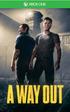 WAARSCHUWING Lees de handleiding bij het Xbox One-systeem en andere handleidingen voor belangrijke informatie over veiligheid en gezondheid voordat je deze game speelt. www.xbox.com/support. Belangrijke
WAARSCHUWING Lees de handleiding bij het Xbox One-systeem en andere handleidingen voor belangrijke informatie over veiligheid en gezondheid voordat je deze game speelt. www.xbox.com/support. Belangrijke
Belangrijke gezondheidswaarschuwing: lichtgevoelige aanvallen
 WAARSCHUWING Lees de instructies van de Xbox 360 -console, de handleiding van de Kinect -sensor en de handleidingen van overige accessoires voor belangrijke informatie in verband met veiligheid en gezondheid
WAARSCHUWING Lees de instructies van de Xbox 360 -console, de handleiding van de Kinect -sensor en de handleidingen van overige accessoires voor belangrijke informatie in verband met veiligheid en gezondheid
JDDP_X360_COVER_NL.indd /09/ :43
 300050384 JDDP_X360_COVER_NL.indd 1-2 26/09/2012 16:43 WAARSCHUWING Lees de instructies van de Xbox 360 -console, de handleiding van de Kinect -sensor en de handleidingen van overige accessoires voor belangrijke
300050384 JDDP_X360_COVER_NL.indd 1-2 26/09/2012 16:43 WAARSCHUWING Lees de instructies van de Xbox 360 -console, de handleiding van de Kinect -sensor en de handleidingen van overige accessoires voor belangrijke
INHOUD. Wisselen van personage
 TM INHOUD WAARSCHUWING Lees de instructies van de Xbox 360 -console, de handleiding van de Kinect -sensor en de handleidingen van overige accessoires voor belangrijke informatie in verband met veiligheid
TM INHOUD WAARSCHUWING Lees de instructies van de Xbox 360 -console, de handleiding van de Kinect -sensor en de handleidingen van overige accessoires voor belangrijke informatie in verband met veiligheid
tru_x360_manual_ins_dut2 15/10/08 10:22 Page 1 LARA CROFT... 02 ALGEMENE BESTURING... 03 Connect to Xbox LIVE... 03 Lara besturen...
 tru_x360_manual_ins_dut2 15/10/08 10:22 Page 1 Inhoud LARA CROFT..................................... 02 ALGEMENE............................. 03 Connect to Xbox LIVE.............................. 03 Lara
tru_x360_manual_ins_dut2 15/10/08 10:22 Page 1 Inhoud LARA CROFT..................................... 02 ALGEMENE............................. 03 Connect to Xbox LIVE.............................. 03 Lara
Inhoud. De game installeren Opmerking: kijk voor de systeemvereisten op
 TM Inhoud Wat is Titanfall?... 2 Besturing... 3 Hoofdmenu... 7 Meedoen met een spel... 7 Wat is Titanfall? Al vele jaren is de IMC in de Frontier actief met grondstoffenwinning voor de Aarde en de omringende
TM Inhoud Wat is Titanfall?... 2 Besturing... 3 Hoofdmenu... 7 Meedoen met een spel... 7 Wat is Titanfall? Al vele jaren is de IMC in de Frontier actief met grondstoffenwinning voor de Aarde en de omringende
Ga naar en pegionline.eu voor meer informatie. Divinity II The Dragon Knight Saga
 Quickstart WAARSCHUWING Lees voordat je deze game gaat spelen de handleidingen van de Xbox 360 -console en accessoires voor belangrijke informatie over gezondheid en veiligheid. Bewaar alle handleidingen
Quickstart WAARSCHUWING Lees voordat je deze game gaat spelen de handleidingen van de Xbox 360 -console en accessoires voor belangrijke informatie over gezondheid en veiligheid. Bewaar alle handleidingen
HULP EN ONDERSTEUNING - Ga naar eu.playstation.com of bel het onderstaande telefoonnummer: Nederlands mm. 129 mm.
 NEDERLANDS - RAADPLEEG VOOR HET GEBRUIK VAN DIT PRODUCT HET INSTELLINGENMENU VAN UW PLAySTATION 4-SYSTEEM VOOR BELANGRIJKE GEZONDHEIDS- EN VEILIGHEIDSINFORMATIE VOORZORGSMAATREGELEN - Deze gamedisk bevat
NEDERLANDS - RAADPLEEG VOOR HET GEBRUIK VAN DIT PRODUCT HET INSTELLINGENMENU VAN UW PLAySTATION 4-SYSTEEM VOOR BELANGRIJKE GEZONDHEIDS- EN VEILIGHEIDSINFORMATIE VOORZORGSMAATREGELEN - Deze gamedisk bevat
Zeg gewoon JA. Lees verder.
 Zeg gewoon JA PartSmart Internet Updating Service is Sneller dan Ooit We zijn verheugd bekend te kunnen maken, dat de PartSmart Internet Updating Service vanaf nu beschikbaar is. Het PartSmart-team heeft
Zeg gewoon JA PartSmart Internet Updating Service is Sneller dan Ooit We zijn verheugd bekend te kunnen maken, dat de PartSmart Internet Updating Service vanaf nu beschikbaar is. Het PartSmart-team heeft
Belangrijke gezondheidswaarschuwing: lichtgevoelige aanvallen
 WAARSCHUWING Lees de instructies van de Xbox 360 -console, de handleiding van de Kinect -sensor en de handleidingen van overige accessoires voor belangrijke informatie in verband met veiligheid en gezondheid
WAARSCHUWING Lees de instructies van de Xbox 360 -console, de handleiding van de Kinect -sensor en de handleidingen van overige accessoires voor belangrijke informatie in verband met veiligheid en gezondheid
THRUSTMASTER HANDLEIDING ENGLISH DEUTSCH TECHNISCHE SPECIFICATIES HOTLINE
 THRUSTMASTER HANDLEIDING DEUTSCH ENGLISH TECHNISCHE SPECIFICATIES 1. Stick met 8 richtingen 2. 8 analoge actie knoppen: X, Y, A, B, Zwart, Wit, T1 = rechter trekker, T2 = linker trekker 3. START knop 4.
THRUSTMASTER HANDLEIDING DEUTSCH ENGLISH TECHNISCHE SPECIFICATIES 1. Stick met 8 richtingen 2. 8 analoge actie knoppen: X, Y, A, B, Zwart, Wit, T1 = rechter trekker, T2 = linker trekker 3. START knop 4.
ALLE DC SUPERHELDEN VERZAMELEN!
 HANDLEIDING ALLE DC SUPERHELDEN VERZAMELEN! Het dynamische duo, Batman en Robin, strijdt zij aan zij met andere superhelden uit het DC Universum, waaronder Superman, Wonder Woman en Green Lantern, om Gotham
HANDLEIDING ALLE DC SUPERHELDEN VERZAMELEN! Het dynamische duo, Batman en Robin, strijdt zij aan zij met andere superhelden uit het DC Universum, waaronder Superman, Wonder Woman en Green Lantern, om Gotham
Uw gebruiksaanwijzing. NAVMAN F-SERIES DESKTOP F20 http://nl.yourpdfguides.com/dref/1220726
 U kunt de aanbevelingen in de handleiding, de technische gids of de installatie gids voor NAVMAN F-SERIES DESKTOP F20. U vindt de antwoorden op al uw vragen over de NAVMAN F-SERIES DESKTOP F20 in de gebruikershandleiding
U kunt de aanbevelingen in de handleiding, de technische gids of de installatie gids voor NAVMAN F-SERIES DESKTOP F20. U vindt de antwoorden op al uw vragen over de NAVMAN F-SERIES DESKTOP F20 in de gebruikershandleiding
BAMBOO MULTI-TOUCH AANRAAKINVOER BIJ DE BAMBOO PAD
 1 BAMBOO MULTI-TOUCH AANRAAKINVOER BIJ DE BAMBOO PAD Wacom-producten, die aanraakinvoer ondersteunen, zijn ontworpen om uw manier van werken te vergemakkelijken. Met aanraakinvoer kunt u communiceren met
1 BAMBOO MULTI-TOUCH AANRAAKINVOER BIJ DE BAMBOO PAD Wacom-producten, die aanraakinvoer ondersteunen, zijn ontworpen om uw manier van werken te vergemakkelijken. Met aanraakinvoer kunt u communiceren met
Belangrijke gezondheidswaarschuwing: lichtgevoelige aanvallen
 WAARSCHUWING Lees de instructies van de Xbox 360 -console, de handleiding van de Kinect -sensor en de handleidingen van overige accessoires voor belangrijke informatie in verband met veiligheid en gezondheid
WAARSCHUWING Lees de instructies van de Xbox 360 -console, de handleiding van de Kinect -sensor en de handleidingen van overige accessoires voor belangrijke informatie in verband met veiligheid en gezondheid
TRUST AMI MOUSE 250S OPTICAL
 1 Inleiding Deze handleiding is bedoeld voor de gebruikers van de TRUST AMI MOUSE 250S OPTICAL E-MAIL. Hij werkt op zo goed als ieder oppervlak. Wanneer u nieuwe e- mail binnen krijgt geeft de muis een
1 Inleiding Deze handleiding is bedoeld voor de gebruikers van de TRUST AMI MOUSE 250S OPTICAL E-MAIL. Hij werkt op zo goed als ieder oppervlak. Wanneer u nieuwe e- mail binnen krijgt geeft de muis een
Uw TOSHIBA Windows -pc of tablet upgraden naar Windows 10
 Uw TOSHIBA Windows -pc of tablet upgraden naar Windows 10 Geachte klant, In dit document wordt uitgelegd hoe u bepaalde TOSHIBA Windows-pc's of tablets waarop Windows 7 of 8.1 vooraf is geïnstalleerd kunt
Uw TOSHIBA Windows -pc of tablet upgraden naar Windows 10 Geachte klant, In dit document wordt uitgelegd hoe u bepaalde TOSHIBA Windows-pc's of tablets waarop Windows 7 of 8.1 vooraf is geïnstalleerd kunt
Gebruikshandleiding. www. cardiosaver.nl
 Gebruikshandleiding www. cardiosaver.nl Inhoudsopgave Pag. 1. Beoogd gebruik 3 2. Licentie 3 3. Beperkte aansprakelijkheid 3 4. Beperkte garantie 3 5. Installatie 3 6. Opstarten 4 7. Bestand laden 5 8.
Gebruikshandleiding www. cardiosaver.nl Inhoudsopgave Pag. 1. Beoogd gebruik 3 2. Licentie 3 3. Beperkte aansprakelijkheid 3 4. Beperkte garantie 3 5. Installatie 3 6. Opstarten 4 7. Bestand laden 5 8.
Basis Live Mode Functies Je kan eenvoudig camerabeelden bekijken in een layout naar keuze. Kies een layout bovenaan het scherm, in de Live Mode.
 Eindgebruiker Quick Start Guide Overzicht De exacqvision Client software bestaat uit 3 schermen: Live, Search, en Setup. Om in het gewenste scherm te geraken, klik je op het desbetreffende pictogram aan
Eindgebruiker Quick Start Guide Overzicht De exacqvision Client software bestaat uit 3 schermen: Live, Search, en Setup. Om in het gewenste scherm te geraken, klik je op het desbetreffende pictogram aan
INRICHTEN VAN DAXIS CLOUD
 INRICHTEN VAN DAXIS CLOUD Dit is een handleiding over het inrichten van de Daxis Cloud, waarin enkele onderdelen voor het personaliseren worden behandeld. Inhoud 1. Inleiding... 2 2. De metro-omgeving...
INRICHTEN VAN DAXIS CLOUD Dit is een handleiding over het inrichten van de Daxis Cloud, waarin enkele onderdelen voor het personaliseren worden behandeld. Inhoud 1. Inleiding... 2 2. De metro-omgeving...
MEDIA NAV navigatiesysteem Handleiding voor het downloaden van content via internet
 MEDIA NAV navigatiesysteem Handleiding voor het downloaden van content via internet Dit document beschrijft hoe u de software of content van uw navigatiesysteem kunt bijwerken. De screenshots die in deze
MEDIA NAV navigatiesysteem Handleiding voor het downloaden van content via internet Dit document beschrijft hoe u de software of content van uw navigatiesysteem kunt bijwerken. De screenshots die in deze
Head Pilot v Gebruikershandleiding
 Head Pilot v1.1.3 Gebruikershandleiding Inhoud 1 Installatie... 4 2 Head Pilot Gebruiken... 7 2.2 Werkbalk presentatie... 7 2.3 Profielen beheren... 13 2.3.1 Maak een profiel... 13 2.3.2 Verwijder een
Head Pilot v1.1.3 Gebruikershandleiding Inhoud 1 Installatie... 4 2 Head Pilot Gebruiken... 7 2.2 Werkbalk presentatie... 7 2.3 Profielen beheren... 13 2.3.1 Maak een profiel... 13 2.3.2 Verwijder een
The Nike+ SportWatch GPS Powered by TomTom
 The Nike+ SportWatch GPS Powered by TomTom Overzicht Welkom bij de Nike+ SportWatch GPS ontworpen in samenwerking met TomTom. Het horloge werkt met GPS en een Nike+ Sensor om afstand, snelheid, verstreken
The Nike+ SportWatch GPS Powered by TomTom Overzicht Welkom bij de Nike+ SportWatch GPS ontworpen in samenwerking met TomTom. Het horloge werkt met GPS en een Nike+ Sensor om afstand, snelheid, verstreken
WACOM-BEWEGINGEN: AANRAAKINVOER BIJ WACOM-PRODUCTEN
 1 WACOM-BEWEGINGEN: AANRAAKINVOER BIJ WACOM-PRODUCTEN Wacom-producten die aanraakinvoer ondersteunen, zijn ontworpen om uw manier van werken te vergemakkelijken. Dankzij aanraakinvoer kunt u uw computer
1 WACOM-BEWEGINGEN: AANRAAKINVOER BIJ WACOM-PRODUCTEN Wacom-producten die aanraakinvoer ondersteunen, zijn ontworpen om uw manier van werken te vergemakkelijken. Dankzij aanraakinvoer kunt u uw computer
Handleiding Sportlink Club
 Handleiding Sportlink Club Dit document is automatisch gegenereerd. We raden u aan de handleiding online te raadplegen via www.sportlinkclub.nl/support. 1. Installatiehandleiding.........................................................................................
Handleiding Sportlink Club Dit document is automatisch gegenereerd. We raden u aan de handleiding online te raadplegen via www.sportlinkclub.nl/support. 1. Installatiehandleiding.........................................................................................
Introductie. Handleiding: Owncloud instellen
 Introductie QSIT Owncloud is de hollandse en 100% privacy-veilige variant van Dropbox of Google Drive. Het stelt u in staat om vanaf elk apparaat aan dezelfde bestanden te werken. Omdat wij onze servers
Introductie QSIT Owncloud is de hollandse en 100% privacy-veilige variant van Dropbox of Google Drive. Het stelt u in staat om vanaf elk apparaat aan dezelfde bestanden te werken. Omdat wij onze servers
Mac OS X 10.6 Snow Leopard Installatie- en configuratiehandleiding
 Mac OS X 10.6 Snow Leopard Installatie- en configuratiehandleiding Lees dit document voordat u Mac OS X installeert. Dit document bevat belangrijke informatie over de installatie van Mac OS X. Systeemvereisten
Mac OS X 10.6 Snow Leopard Installatie- en configuratiehandleiding Lees dit document voordat u Mac OS X installeert. Dit document bevat belangrijke informatie over de installatie van Mac OS X. Systeemvereisten
Digitale camera Softwarehandleiding
 EPSON digitale camera / Digitale camera Softwarehandleiding Alle rechten voorbehouden. Niets uit deze uitgave mag worden verveelvoudigd, opgeslagen in een geautomatiseerd gegevensbestand of openbaar worden
EPSON digitale camera / Digitale camera Softwarehandleiding Alle rechten voorbehouden. Niets uit deze uitgave mag worden verveelvoudigd, opgeslagen in een geautomatiseerd gegevensbestand of openbaar worden
8.13 Windows Hulp op afstand
 1 8.13 Windows Hulp op afstand Misschien heeft u een probleem dat u zelf niet kunt oplossen, maar is één van uw (klein)kinderen of kennissen erg handig met computers. Dan kunt u natuurlijk telefonisch
1 8.13 Windows Hulp op afstand Misschien heeft u een probleem dat u zelf niet kunt oplossen, maar is één van uw (klein)kinderen of kennissen erg handig met computers. Dan kunt u natuurlijk telefonisch
NIEUWE RELEASE PAGERTOOLS V17_006 EN FIRMWARE VERSIE 29
 NIEUWE RELEASE PAGERTOOLS V17_006 EN FIRMWARE VERSIE 29 Sinds de release van de nieuwe pager zijn we in samenwerking met onze klanten en eindgebruikers continu aan het streven om het product te verbeteren
NIEUWE RELEASE PAGERTOOLS V17_006 EN FIRMWARE VERSIE 29 Sinds de release van de nieuwe pager zijn we in samenwerking met onze klanten en eindgebruikers continu aan het streven om het product te verbeteren
H A N D L E I D I N G D A Z A T O O L S - O N T V A N G E R
 H A N D L E I D I N G D A Z A T O O L S - O N T V A N G E R 2 0 1 6 0 8 2 4 INHOUDSOPGAVE 1. Software in 3 stappen geïnstalleerd...1 Stap 1: Downloaden van de software...1 Stap 2: Starten met de installatie...2
H A N D L E I D I N G D A Z A T O O L S - O N T V A N G E R 2 0 1 6 0 8 2 4 INHOUDSOPGAVE 1. Software in 3 stappen geïnstalleerd...1 Stap 1: Downloaden van de software...1 Stap 2: Starten met de installatie...2
EERSTE STAPPEN WINDOWS 8 Korte inleiding in Windows 8
 EERSTE STAPPEN WINDOWS 8 Korte inleiding in Windows 8 Korte inleiding over de opstart en het eerste gebruik van Windows 8 Carl Maegerman www.lesgever.be INHOUDSOPGAVE 1 INLEIDING... 3 2 STAP 1 / INLOGGEN...
EERSTE STAPPEN WINDOWS 8 Korte inleiding in Windows 8 Korte inleiding over de opstart en het eerste gebruik van Windows 8 Carl Maegerman www.lesgever.be INHOUDSOPGAVE 1 INLEIDING... 3 2 STAP 1 / INLOGGEN...
Bestanden ordenen in Windows 10
 Bestanden ordenen in Windows 10 Waar heb ik dat bestand ook al weer opgeslagen? Vraagt je jezelf dat ook regelmatig af, dan is het tijd om je bestanden te ordenen. Sla bestanden op in een map met een logische
Bestanden ordenen in Windows 10 Waar heb ik dat bestand ook al weer opgeslagen? Vraagt je jezelf dat ook regelmatig af, dan is het tijd om je bestanden te ordenen. Sla bestanden op in een map met een logische
Handleiding Telewerken met Windows. Inleiding. Systeemvereisten. Inhoudsopgave
 Handleiding Telewerken met Windows Inhoudsopgave Inleiding Systeemvereisten Software installatie Inloggen op de portal Problemen voorkomen Probleemoplossingen Inleiding Voor medewerkers van de GGD is het
Handleiding Telewerken met Windows Inhoudsopgave Inleiding Systeemvereisten Software installatie Inloggen op de portal Problemen voorkomen Probleemoplossingen Inleiding Voor medewerkers van de GGD is het
Handleiding voor printersoftware
 Handleiding voor printersoftware (Voor Canon Compact Photo Printer Solution Disk versie 6) Windows 1 Inhoud Veiligheidsvoorzorgsmaatregelen...3 Lees dit eerst...4 Handleidingen...4 Stappen van het afdrukken...5
Handleiding voor printersoftware (Voor Canon Compact Photo Printer Solution Disk versie 6) Windows 1 Inhoud Veiligheidsvoorzorgsmaatregelen...3 Lees dit eerst...4 Handleidingen...4 Stappen van het afdrukken...5
De inhoud van de verpakking controleren
 De inhoud van de verpakking controleren papiersteun cd-rom met printersoftware & Gebruikershandleiding pakket met cartridges (bevat zowel zwart-wit- als kleurencartridges.) printer Gids voor snelle starters
De inhoud van de verpakking controleren papiersteun cd-rom met printersoftware & Gebruikershandleiding pakket met cartridges (bevat zowel zwart-wit- als kleurencartridges.) printer Gids voor snelle starters
Uw gebruiksaanwijzing. CREATIVE DESKTOP WIRELESS 6000
 U kunt de aanbevelingen in de handleiding, de technische gids of de installatie gids voor CREATIVE DESKTOP WIRELESS 6000. U vindt de antwoorden op al uw vragen over de CREATIVE DESKTOP WIRELESS 6000 in
U kunt de aanbevelingen in de handleiding, de technische gids of de installatie gids voor CREATIVE DESKTOP WIRELESS 6000. U vindt de antwoorden op al uw vragen over de CREATIVE DESKTOP WIRELESS 6000 in
Van Dale Elektronisch groot woordenboek versie 4.5 activeren en licenties beheren
 De nieuwste editie van dit document is altijd online beschikbaar: Activeren en beheren licenties Inhoudsopgave Van Dale Elektronisch groot woordenboek versie 4.5 activeren Automatisch activeren via internet
De nieuwste editie van dit document is altijd online beschikbaar: Activeren en beheren licenties Inhoudsopgave Van Dale Elektronisch groot woordenboek versie 4.5 activeren Automatisch activeren via internet
COIL MACHINE Probleemoplossingsgids. Coil Machine Troubleshooting Guide
 COIL MACHINE Probleemoplossingsgids Coil Machine Troubleshooting Guide CribMaster. 2013 All rights reserved. Windows is a registered trademark of Microsoft Corporation CribMaster 1955 West Oak Circle Marietta,
COIL MACHINE Probleemoplossingsgids Coil Machine Troubleshooting Guide CribMaster. 2013 All rights reserved. Windows is a registered trademark of Microsoft Corporation CribMaster 1955 West Oak Circle Marietta,
Basisbesturing infanterie 3. Spelscherm campagnemodus 6. Campagne 7. Spelscherm multiplayermodus 9. Multiplayer 10. Coöp 12.
 TM Inhoudsopgave Basisbesturing infanterie 3 Spelscherm campagnemodus 6 Campagne 7 Spelscherm multiplayermodus 9 Multiplayer 10 Coöp 12 Mijn soldaat 14 Battlefield 3 Store 17 Battlelog 18 Basisbesturing
TM Inhoudsopgave Basisbesturing infanterie 3 Spelscherm campagnemodus 6 Campagne 7 Spelscherm multiplayermodus 9 Multiplayer 10 Coöp 12 Mijn soldaat 14 Battlefield 3 Store 17 Battlelog 18 Basisbesturing
Doe het zelf installatiehandleiding
 Doe het zelf installatiehandleiding Inleiding Deze handleiding helpt u bij het installeren van KSYOS TeleDermatologie. De installatie duurt maximaal 30 minuten, als u alle onderdelen van het systeem gereed
Doe het zelf installatiehandleiding Inleiding Deze handleiding helpt u bij het installeren van KSYOS TeleDermatologie. De installatie duurt maximaal 30 minuten, als u alle onderdelen van het systeem gereed
QUICK GUIDE VOOR NOKIA PC SUITE 4.81 VOOR NOKIA 6310i
 QUICK GUIDE VOOR NOKIA PC SUITE 4.81 VOOR NOKIA 6310i Copyright Nokia Corporation 2002. Alle rechten voorbehouden Issue 2 Inhoudsopgave 1. INLEIDING...1 2. SYSTEEMVEREISTEN...1 3. PC SUITE INSTALLEREN...2
QUICK GUIDE VOOR NOKIA PC SUITE 4.81 VOOR NOKIA 6310i Copyright Nokia Corporation 2002. Alle rechten voorbehouden Issue 2 Inhoudsopgave 1. INLEIDING...1 2. SYSTEEMVEREISTEN...1 3. PC SUITE INSTALLEREN...2
Dat houdt in; gebruikersnaam en wachtwoord van beide dienen exact hetzelfde te zijn.
 Inleiding Heeft u problemen dat de e boeken niet meer overgezet worden vanuit uw Windows of Macintosh computer naar uw ebook Reader, geeft de Reader een melding dat hij gemachtigd is voor een andere gebruiker,
Inleiding Heeft u problemen dat de e boeken niet meer overgezet worden vanuit uw Windows of Macintosh computer naar uw ebook Reader, geeft de Reader een melding dat hij gemachtigd is voor een andere gebruiker,
Basisbesturing. Aanvallen. Pauzeren. Bewegen. Vizier / camera verplaatsen. Opgeladen schot Wacht tot het vizier van vorm verandert en druk dan op.
 MAA-CTR-AKDP-HOL KORTE HANDLEIDING VOOR NINTENDO 3DS-SOFTWARE KID ICARUS : UPRISING Basisbesturing Aanvallen Pit valt aan in de richting van het vizier. Houd de knop ingedrukt om onafgebroken aan te vallen.
MAA-CTR-AKDP-HOL KORTE HANDLEIDING VOOR NINTENDO 3DS-SOFTWARE KID ICARUS : UPRISING Basisbesturing Aanvallen Pit valt aan in de richting van het vizier. Houd de knop ingedrukt om onafgebroken aan te vallen.
Microsoft Word Selecteren
 Microsoft Word 2013 Selecteren Inhoudsopgave 3. Selecteren 3.1 Tekst selecteren 3.2 Tekst verwijderen 3.3 Kopiëren, knippen, plakken en ongedaan maken 3.4 Werken met twee documenten 3.1 Tekst selecteren
Microsoft Word 2013 Selecteren Inhoudsopgave 3. Selecteren 3.1 Tekst selecteren 3.2 Tekst verwijderen 3.3 Kopiëren, knippen, plakken en ongedaan maken 3.4 Werken met twee documenten 3.1 Tekst selecteren
CycloAgent v2 Handleiding
 CycloAgent v2 Handleiding Inhoudsopgave Inleiding...2 De huidige MioShare-desktoptool verwijderen...2 CycloAgent installeren...4 Aanmelden...8 Uw apparaat registreren...8 De registratie van uw apparaat
CycloAgent v2 Handleiding Inhoudsopgave Inleiding...2 De huidige MioShare-desktoptool verwijderen...2 CycloAgent installeren...4 Aanmelden...8 Uw apparaat registreren...8 De registratie van uw apparaat
HANDLEIDING INFOGRAPHIC SOFTWARE Versie 2.3 / jan 2014
 HANDLEIDING INFOGRAPHIC SOFTWARE Versie 2.3 / jan 2014 Inhoudsopgave 1. Inleiding... 3 2. Systeemvereisten... 3 3. Installeren van de software... 4 4. Programma instellingen... 5 5. Importeren van een
HANDLEIDING INFOGRAPHIC SOFTWARE Versie 2.3 / jan 2014 Inhoudsopgave 1. Inleiding... 3 2. Systeemvereisten... 3 3. Installeren van de software... 4 4. Programma instellingen... 5 5. Importeren van een
Handleiding voor het downloaden en installeren van
 Handleiding voor het downloaden en installeren van i-link Software Handleiding software i-link ver-1.0 Inhoudsopgave: Hoofdstuk 1 Downloaden van i-link Software met Windows XP of Windows Vista pagina 3
Handleiding voor het downloaden en installeren van i-link Software Handleiding software i-link ver-1.0 Inhoudsopgave: Hoofdstuk 1 Downloaden van i-link Software met Windows XP of Windows Vista pagina 3
Installatie handleiding Reinder.NET.Optac
 Installatie handleiding Reinder.NET.Optac Versie : 2012.1.0.1 Inhoudsopgave 1 Systeemvereisten... 2 2 Pincode... 2 3 Licentie... 2 4 Installatie... 2 5 Eerste gebruik... 4 Titel Pagina 1 van 6 23-1-2012
Installatie handleiding Reinder.NET.Optac Versie : 2012.1.0.1 Inhoudsopgave 1 Systeemvereisten... 2 2 Pincode... 2 3 Licentie... 2 4 Installatie... 2 5 Eerste gebruik... 4 Titel Pagina 1 van 6 23-1-2012
Aan de slag. Werken met OnsRooster. (voor medewerkers)
 Aan de slag Werken met OnsRooster (voor medewerkers) Over dit document Binnen uw organisatie is gekozen om OnsRooster te gebruiken voor roostering en tijdregistratie. OnsRooster is een programma waarmee
Aan de slag Werken met OnsRooster (voor medewerkers) Over dit document Binnen uw organisatie is gekozen om OnsRooster te gebruiken voor roostering en tijdregistratie. OnsRooster is een programma waarmee
Controlelijst bij het uitpakken
 Onderdeelnummer: 67P4583 Controlelijst bij het uitpakken Hartelijk gefeliciteerd met uw nieuwe IBM ThinkPad X Series computer. Controleer of u alle items in deze lijst hebt ontvangen. Mocht een van de
Onderdeelnummer: 67P4583 Controlelijst bij het uitpakken Hartelijk gefeliciteerd met uw nieuwe IBM ThinkPad X Series computer. Controleer of u alle items in deze lijst hebt ontvangen. Mocht een van de
MAA-WUP-APLP-HOL. KORTE HANDLEIDING VOOR Wii U-SOFTWARE LEGO CITY UNDERCOVER
 MAA-WUP-APLP-HOL KORTE HANDLEIDING VOOR Wii U-SOFTWARE LEGO CITY UNDERCOVER Besturing BASISBESTURING L-KNOP politiefluitje gebruiken LINKERSTICK bewegen EXTRA BESTURING ZL/ZR-KNOPPEN snel van vermomming
MAA-WUP-APLP-HOL KORTE HANDLEIDING VOOR Wii U-SOFTWARE LEGO CITY UNDERCOVER Besturing BASISBESTURING L-KNOP politiefluitje gebruiken LINKERSTICK bewegen EXTRA BESTURING ZL/ZR-KNOPPEN snel van vermomming
Met deze eenvoudige stappen kun je snel aan de slag. Druk eerst op de aan/uit-knop om je imac Pro op te starten.
 Met deze eenvoudige stappen kun je snel aan de slag. Druk eerst op de aan/uit-knop om je imac Pro op te starten. De Magic Mouse 2 en het Magic Keyboard met numeriek toetsenblok zijn oplaadbaar en zijn
Met deze eenvoudige stappen kun je snel aan de slag. Druk eerst op de aan/uit-knop om je imac Pro op te starten. De Magic Mouse 2 en het Magic Keyboard met numeriek toetsenblok zijn oplaadbaar en zijn
Welkom in de wereld van uw imac. Om te beginnen start u uw imac op door op de aan/uit-knop te drukken.
 Welkom in de wereld van uw imac Om te beginnen start u uw imac op door op de aan/uit-knop te drukken. De Magic Mouse 2 en het Magic Keyboard zijn oplaadbaar en zijn al gekoppeld aan uw imac. Als u een
Welkom in de wereld van uw imac Om te beginnen start u uw imac op door op de aan/uit-knop te drukken. De Magic Mouse 2 en het Magic Keyboard zijn oplaadbaar en zijn al gekoppeld aan uw imac. Als u een
Nederlandse versie. Inleiding. Hardware Installatie. PU013 Sweex 1 Port Parallel & 2 Port Serial PCI Card
 PU013 Sweex 1 Port Parallel & 2 Port Serial PCI Card Inleiding Stel de PU013 niet bloot aan extreme temperaturen. Plaats het apparaat niet in direct zonlicht of in de dichte nabijheid van verwarmingselementen.
PU013 Sweex 1 Port Parallel & 2 Port Serial PCI Card Inleiding Stel de PU013 niet bloot aan extreme temperaturen. Plaats het apparaat niet in direct zonlicht of in de dichte nabijheid van verwarmingselementen.
QUICK GUIDE VOOR NOKIA PC SUITE 4.8 VOOR NOKIA 6310i
 QUICK GUIDE VOOR NOKIA PC SUITE 4.8 VOOR NOKIA 6310i Copyright Nokia Corporation 2002. Alle rechten voorbehouden Inhoudsopgave 1. INLEIDING...1 2. SYSTEEMVEREISTEN...1 3. PC SUITE INSTALLEREN...2 4. AAN
QUICK GUIDE VOOR NOKIA PC SUITE 4.8 VOOR NOKIA 6310i Copyright Nokia Corporation 2002. Alle rechten voorbehouden Inhoudsopgave 1. INLEIDING...1 2. SYSTEEMVEREISTEN...1 3. PC SUITE INSTALLEREN...2 4. AAN
Inhoudsopgave Gebruikershandleiding pagina 1. 1. Inleiding... 2 Minimale systeemvereisten... 2. 2. Software installeren... 3
 Inhoudsopgave Gebruikershandleiding pagina 1 Inhoudsopgave 1. Inleiding... 2 Minimale systeemvereisten... 2 2. Software installeren... 3 3. LaCie Shortcut Button gebruiken... 4 3.1. Installatie... 4 3.2.
Inhoudsopgave Gebruikershandleiding pagina 1 Inhoudsopgave 1. Inleiding... 2 Minimale systeemvereisten... 2 2. Software installeren... 3 3. LaCie Shortcut Button gebruiken... 4 3.1. Installatie... 4 3.2.
JVC CAM Control (voor Windows) Handleiding
 JVC CAM Control (voor Windows) Handleiding Nederlands Dit is de handleiding voor de software (voor Windows) voor LiveStreaming Camera GV-LS2/GV-LS1 gemaakt door JVC KENWOOD Onderneming. Windows 7 is het
JVC CAM Control (voor Windows) Handleiding Nederlands Dit is de handleiding voor de software (voor Windows) voor LiveStreaming Camera GV-LS2/GV-LS1 gemaakt door JVC KENWOOD Onderneming. Windows 7 is het
BAT BA A T VUS DIGIT A ALE FIETS VUS DIGIT A ALE FIETS TL A AS Handleiding 14301250 FietsAtlas_Manual.indd 1 26-06-2009 14:53:13
 BATAVUS DIGITALE FIETSATLAS Handleiding 14301250 FietsAtlas_Manual.indd 1 26-06-2009 14:53:13 Powered by: Inhoudsopgave Welkom 1. Installeer de BATAVUS DIGITALE FIETSATLAS op uw navigatiesysteem 3. Het
BATAVUS DIGITALE FIETSATLAS Handleiding 14301250 FietsAtlas_Manual.indd 1 26-06-2009 14:53:13 Powered by: Inhoudsopgave Welkom 1. Installeer de BATAVUS DIGITALE FIETSATLAS op uw navigatiesysteem 3. Het
Installatiegids. Océ Touchstone ALPS Engine
 Installatiegids Océ Touchstone ALPS Engine Auteursrechten en handelsmerken Copyright Copyright 2018 Océ. Afbeeldingen en specificaties zijn niet per definitie toonaangevend voor producten en diensten die
Installatiegids Océ Touchstone ALPS Engine Auteursrechten en handelsmerken Copyright Copyright 2018 Océ. Afbeeldingen en specificaties zijn niet per definitie toonaangevend voor producten en diensten die
Deel 1 Stap 1: Klik op de downloadlink om uw persoonlijke versie van de software te downloaden.
 GfK Internet Monitor installatie en inschakelen op Windows XP, Vista, 7 & 8 Voor deelname aan de GfK Internet Monitor is het volgende nodig: - Computer: Desktop (PC) of laptop - Besturingssysteem: Windows
GfK Internet Monitor installatie en inschakelen op Windows XP, Vista, 7 & 8 Voor deelname aan de GfK Internet Monitor is het volgende nodig: - Computer: Desktop (PC) of laptop - Besturingssysteem: Windows
MEDIA NAV. Handleiding voor het online downloaden van content
 MEDIA NAV Handleiding voor het online downloaden van content In deze handleiding leest u hoe u software- en contentupdates voor het navigatiesysteem kunt uitvoeren. Hoewel de schermafbeeldingen nog niet
MEDIA NAV Handleiding voor het online downloaden van content In deze handleiding leest u hoe u software- en contentupdates voor het navigatiesysteem kunt uitvoeren. Hoewel de schermafbeeldingen nog niet
Instructies Wi-Fi instellen Samil 3400-6000TL-D
 Instructies Wi-Fi instellen Samil 3400-6000TL-D Uw omvormer van Samil Power is uitgerust met een Wi-Fi module, waarmee u uw omvormer op afstand uit kunt lezen. Samil power biedt het programma V-IPlant
Instructies Wi-Fi instellen Samil 3400-6000TL-D Uw omvormer van Samil Power is uitgerust met een Wi-Fi module, waarmee u uw omvormer op afstand uit kunt lezen. Samil power biedt het programma V-IPlant
KORTE HANDLEIDING VOOR. de installatie van Nokia Connectivity Cable Drivers
 KORTE HANDLEIDING VOOR de installatie van Nokia Connectivity Cable Drivers Inhoudsopgave 1. Inleiding...1 2. Vereisten...1 3. Nokia Connectivity Cable Drivers installeren...2 3.1 Vóór de installatie...2
KORTE HANDLEIDING VOOR de installatie van Nokia Connectivity Cable Drivers Inhoudsopgave 1. Inleiding...1 2. Vereisten...1 3. Nokia Connectivity Cable Drivers installeren...2 3.1 Vóór de installatie...2
Handleiding voor Zotero versie 2.0
 Handleiding voor Zotero versie 2.0 Michiel Wolda De handleiding voor Zetero is geschreven voor de lezers van het boek Deskresearch: Informatie selecteren, beoordelen en verwerken: tweede editie (Van Veen
Handleiding voor Zotero versie 2.0 Michiel Wolda De handleiding voor Zetero is geschreven voor de lezers van het boek Deskresearch: Informatie selecteren, beoordelen en verwerken: tweede editie (Van Veen
Het installeren van Microsoft Office 2012-09-12 Versie: 2.1
 Het installeren van Microsoft Office 2012-09-12 Versie: 2.1 INHOUDSOPGAVE Het installeren van Microsoft Office... 2 Informatie voor de installatie... 2 Het installeren van Microsoft Office... 3 Hoe te
Het installeren van Microsoft Office 2012-09-12 Versie: 2.1 INHOUDSOPGAVE Het installeren van Microsoft Office... 2 Informatie voor de installatie... 2 Het installeren van Microsoft Office... 3 Hoe te
Handleiding harde schijf wissen:
 Tim de Hoog www.timdehoog.nl v1 Handleiding harde schijf wissen: Tijdens het gebruik van een pc worden er veel gegevens opgeslagen op de harde schijf. Te denken valt aan foto s, documenten, e-mails, films
Tim de Hoog www.timdehoog.nl v1 Handleiding harde schijf wissen: Tijdens het gebruik van een pc worden er veel gegevens opgeslagen op de harde schijf. Te denken valt aan foto s, documenten, e-mails, films
TI-SMARTVIEW. Installeren op Windows PC
 TI SmartView 1 TI-SMARTVIEW Installeren op Windows PC De licentie van de school voor TI-SmartView is tot nader bericht een single-user licentie, hetgeen betekent dat deze op één pc mag geïnstalleerd worden,
TI SmartView 1 TI-SMARTVIEW Installeren op Windows PC De licentie van de school voor TI-SmartView is tot nader bericht een single-user licentie, hetgeen betekent dat deze op één pc mag geïnstalleerd worden,
Software. Als u video s op een Mac-computer wilt opslaan, kunt u ze naar de gewenste locatie slepen.
 Voor het op de pc importeren, organiseren en bekijken van video s moet speciale software worden gedownload (alleen voor pc s). Ga naar www.fisher-price.com/kidtough en volg de instructies op het scherm
Voor het op de pc importeren, organiseren en bekijken van video s moet speciale software worden gedownload (alleen voor pc s). Ga naar www.fisher-price.com/kidtough en volg de instructies op het scherm
Invoeren/importeren van digitale foto s in je computer
 Invoeren/importeren van digitale foto s in je computer Foto s die je importeert worden altijd opgeslagen in: Afbeeldingen. Windows 7 beschikt daarnaast over een apart programma om digitale foto s en videoclips
Invoeren/importeren van digitale foto s in je computer Foto s die je importeert worden altijd opgeslagen in: Afbeeldingen. Windows 7 beschikt daarnaast over een apart programma om digitale foto s en videoclips
Het downloaden, de installatie
 Het downloaden, de installatie en de activatie! WAARSCHUWING!! U dient de SAA-Animaties direct te installeren op de computer die u ervoor wilt gebruiken. De animaties zijn daarna slechts met veel moeite
Het downloaden, de installatie en de activatie! WAARSCHUWING!! U dient de SAA-Animaties direct te installeren op de computer die u ervoor wilt gebruiken. De animaties zijn daarna slechts met veel moeite
Ladibug Document Camera Image Software Gebruikershandleiding
 Ladibug Document Camera Image Software Gebruikershandleiding Inhoud 1. Introductie...2 2. Systeemvereisten...2 3. Ladibug installeren...3 4. Beginnen met de Ladibug te gebruiken...5 5. Bediening...6 5.1
Ladibug Document Camera Image Software Gebruikershandleiding Inhoud 1. Introductie...2 2. Systeemvereisten...2 3. Ladibug installeren...3 4. Beginnen met de Ladibug te gebruiken...5 5. Bediening...6 5.1
HANDLEIDING XTRA CONTROLLER PRO
 HANDLEIDING XTRA CONTROLLER PRO INHOUDSOPGAVE Als u op een titel in deze inhoudsopgave klikt, wordt de betreffende sectie weergegeven. 1. INLEIDING... 3 2. TRAVELLING ZOOM-FUNCTIE... 5 3. CHAT AND SHOW
HANDLEIDING XTRA CONTROLLER PRO INHOUDSOPGAVE Als u op een titel in deze inhoudsopgave klikt, wordt de betreffende sectie weergegeven. 1. INLEIDING... 3 2. TRAVELLING ZOOM-FUNCTIE... 5 3. CHAT AND SHOW
Gebruikershandleiding. Copyright 2013 Media Security Networks BV. All rights reserved.
 Gebruikershandleiding NL - Revisie 3.7 YourSafetynet home Copyright 2013 Media Security Networks BV. All rights reserved. INHOUD 1 Inleiding... 3 2 YourSafetynet gebruiken... 3 2.1 Systeemvereisten...
Gebruikershandleiding NL - Revisie 3.7 YourSafetynet home Copyright 2013 Media Security Networks BV. All rights reserved. INHOUD 1 Inleiding... 3 2 YourSafetynet gebruiken... 3 2.1 Systeemvereisten...
Aan de slag Uren registreren met WorkTimer (voor medewerkers)
 Aan de slag Uren registreren met WorkTimer (voor medewerkers) Over dit document Binnen uw organisatie is gekozen om WorkTimer te gebruiken voor tijdregistratie. WorkTimer is een programma waarmee u eenvoudig
Aan de slag Uren registreren met WorkTimer (voor medewerkers) Over dit document Binnen uw organisatie is gekozen om WorkTimer te gebruiken voor tijdregistratie. WorkTimer is een programma waarmee u eenvoudig
Installeren van het stuurprogramma USB-Audiostuurprogramma Installatiehandleiding (Windows)
 Installeren van het stuurprogramma USB-Audiostuurprogramma Installatiehandleiding (Windows) Inhoudsopgave Installeren van het stuurprogramma... Pagina 1 Verwijderen van het stuurprogramma... Pagina 3 Problemen
Installeren van het stuurprogramma USB-Audiostuurprogramma Installatiehandleiding (Windows) Inhoudsopgave Installeren van het stuurprogramma... Pagina 1 Verwijderen van het stuurprogramma... Pagina 3 Problemen
Installatie responsbox bij Windows XP en Windows Vista
 1 Installatie responsbox bij Windows XP en Windows Vista Gebruik de USB-kabel om de responsbox aan te sluiten op de computer. De kabel kan rechts achter in de responsbox aangesloten worden. De kabel steekt
1 Installatie responsbox bij Windows XP en Windows Vista Gebruik de USB-kabel om de responsbox aan te sluiten op de computer. De kabel kan rechts achter in de responsbox aangesloten worden. De kabel steekt
INHOUDSOPGAVE BATTLEFIELD 3 STORE 18 BASISBESTURING INFANTERIE 3 SPELSCHERM CAMPAGNEMODUS 7 CAMPAGNE 8 SPELSCHERM MULTIPLAYERMODUS 10 MULTIPLAYER 11
 TM INHOUDSOPGAVE BASISBESTURING INFANTERIE 3 SPELSCHERM CAMPAGNEMODUS 7 CAMPAGNE 8 SPELSCHERM MULTIPLAYERMODUS 10 MULTIPLAYER 11 COÖP 13 MIJN SOLDAAT 15 BATTLEFIELD 3 STORE 18 BATTLELOG 19 BASISBESTURING
TM INHOUDSOPGAVE BASISBESTURING INFANTERIE 3 SPELSCHERM CAMPAGNEMODUS 7 CAMPAGNE 8 SPELSCHERM MULTIPLAYERMODUS 10 MULTIPLAYER 11 COÖP 13 MIJN SOLDAAT 15 BATTLEFIELD 3 STORE 18 BATTLELOG 19 BASISBESTURING
Nieuw toegevoegd: Uitleg driver (her) installeren nadat Windows 8 en Windows 8.1 automatisch de driver heeft geüpdatet.
 Bij voorkeur de Sweex CD005 gebruiken bij de communicatie tussen Autokon voor Windows en Uw elektronische systeem. Hier komen bijna geen problemen mee voor als U de handleiding goed opvolgt. Nieuw toegevoegd:
Bij voorkeur de Sweex CD005 gebruiken bij de communicatie tussen Autokon voor Windows en Uw elektronische systeem. Hier komen bijna geen problemen mee voor als U de handleiding goed opvolgt. Nieuw toegevoegd:
196 CEWE *)zie einde les
 www.sencomp.nl 196 CEWE *)zie einde les laatst gewijzigd 29 oktober 2012 Uw keuze voor het maken van een fotoboek met CEWE. Deze cursus bestaat uit 5 delen.indien u gekozen heeft voor Hema lees Hemafotoboek
www.sencomp.nl 196 CEWE *)zie einde les laatst gewijzigd 29 oktober 2012 Uw keuze voor het maken van een fotoboek met CEWE. Deze cursus bestaat uit 5 delen.indien u gekozen heeft voor Hema lees Hemafotoboek
Nederlandse versie. Inleiding. Software installatie. MP502FM / MP504FM Sweex Black Onyx MP4 Player
 MP502FM / MP504FM Sweex Black Onyx MP4 Player Inleiding Stel de Sweex Black Onyx MP4 Player niet bloot aan extreme temperaturen. Plaats het apparaat niet in direct zonlicht of in de dichte nabijheid van
MP502FM / MP504FM Sweex Black Onyx MP4 Player Inleiding Stel de Sweex Black Onyx MP4 Player niet bloot aan extreme temperaturen. Plaats het apparaat niet in direct zonlicht of in de dichte nabijheid van
Aan de slag met L2S. versie 8
 Aan de slag met L2S versie 8 1 Aan de slag met L2S Deze handleiding geeft u de basisinformatie over L2S. Een uitgebreide handleiding vindt u in de werkbalk van het programma onder Help. Hieronder staat
Aan de slag met L2S versie 8 1 Aan de slag met L2S Deze handleiding geeft u de basisinformatie over L2S. Een uitgebreide handleiding vindt u in de werkbalk van het programma onder Help. Hieronder staat
VEELGESTELDE VRAGEN. 1. Hoe start de FixMeStick voor Mac? 2. Hoe start de FixMeStick voor Windows? 3. Hoe start de FixMeStick vanuit BIOS?
 SUPPORT HANDLEIDINGEN VEELGESTELDE VRAGEN 1. Hoe start de FixMeStick voor Mac? 2. Hoe start de FixMeStick voor Windows? 3. Hoe start de FixMeStick vanuit BIOS? 4. Hoe kan je de FixMeStick voor Mac een
SUPPORT HANDLEIDINGEN VEELGESTELDE VRAGEN 1. Hoe start de FixMeStick voor Mac? 2. Hoe start de FixMeStick voor Windows? 3. Hoe start de FixMeStick vanuit BIOS? 4. Hoe kan je de FixMeStick voor Mac een
Schakel in Windows 10 automatische driver update uit : Uitleg driver (her) installeren nadat Windows 10 automatisch de driver heeft geüpdatet.
 Bij voorkeur de Sweex CD005 gebruiken bij de communicatie tussen Autokon voor Windows en Uw elektronische systeem. Hier komen bijna geen problemen mee voor als U de handleiding goed opvolgt. Schakel in
Bij voorkeur de Sweex CD005 gebruiken bij de communicatie tussen Autokon voor Windows en Uw elektronische systeem. Hier komen bijna geen problemen mee voor als U de handleiding goed opvolgt. Schakel in
Handleiding CMS Online Identity Webontwikkeling. Handleiding CMS
 Handleiding CMS 1 Inhoudsopgave 1. Inloggen... 3 2. Het CMS... 3 3. Websitecontent... 4 3.1 Een nieuwe pagina toevoegen... 4 3.2 Een pagina wijzigen... 4 3.3 Een pagina verwijderen... 5 4. De WYSIWYG editor...
Handleiding CMS 1 Inhoudsopgave 1. Inloggen... 3 2. Het CMS... 3 3. Websitecontent... 4 3.1 Een nieuwe pagina toevoegen... 4 3.2 Een pagina wijzigen... 4 3.3 Een pagina verwijderen... 5 4. De WYSIWYG editor...
Cijfers 1 t/m 4,8,16 hiermee kunt u van kanaal wisselen. Gebruik deze iconen om naar een split screen terug te gaan.
 Inhoudsopgave 1. Belangrijke veiligheidsinstructies... 2 2. Mee geleverde producten voor de DVR... 2 3. Uitleg bedieningspaneel... 2 4. Uitleg afstandsbediening... 3 5. Aan de slag met de DVR... 3 5.1
Inhoudsopgave 1. Belangrijke veiligheidsinstructies... 2 2. Mee geleverde producten voor de DVR... 2 3. Uitleg bedieningspaneel... 2 4. Uitleg afstandsbediening... 3 5. Aan de slag met de DVR... 3 5.1
TAB07-100 LUNA 7 TABLET ANDROID 4.1 UPGRADE INSTRUCTIES
 TAB07-100 LUNA 7 TABLET ANDROID 4.1 UPGRADE INSTRUCTIES Page 1 of 8 VOORDAT U BEGINT: BACKUP BELANGRIJKE GEGEVENS! Bij het upgraden van uw Yarvik tablet naar Android 4.1 zullen alle gebruikersinstellingen,
TAB07-100 LUNA 7 TABLET ANDROID 4.1 UPGRADE INSTRUCTIES Page 1 of 8 VOORDAT U BEGINT: BACKUP BELANGRIJKE GEGEVENS! Bij het upgraden van uw Yarvik tablet naar Android 4.1 zullen alle gebruikersinstellingen,
WERKING TEKENPROGRAMMA
 WERKING TEKENPROGRAMMA Hoe werkt tekenjetuin? Deze handleiding laat zien hoe u het meeste uit het tekenprogramma kunt halen. Voor u begint is het goed dit te weten: Tekenjetuin is te gebruiken op tablet
WERKING TEKENPROGRAMMA Hoe werkt tekenjetuin? Deze handleiding laat zien hoe u het meeste uit het tekenprogramma kunt halen. Voor u begint is het goed dit te weten: Tekenjetuin is te gebruiken op tablet
MAA-CTR-AXBP-HOL KORTE HANDLEIDING VOOR NINTENDO 3DS-SOFTWARE INAZUMA ELEVEN 3: BOMB BLAST / LIGHTNING BOLT
 MAA-CTR-AXBP-HOL KORTE HANDLEIDING VOOR NINTENDO 3DS-SOFTWARE INAZUMA ELEVEN 3: BOMB BLAST / LIGHTNING BOLT Met vrienden spelen! (Local Play) Zodra je enige voortgang in het spel hebt gemaakt, speel je
MAA-CTR-AXBP-HOL KORTE HANDLEIDING VOOR NINTENDO 3DS-SOFTWARE INAZUMA ELEVEN 3: BOMB BLAST / LIGHTNING BOLT Met vrienden spelen! (Local Play) Zodra je enige voortgang in het spel hebt gemaakt, speel je
Handleiding installatie Rental Dynamics
 Handleiding installatie Rental Dynamics Versie: 1.1 Datum: 9 januari 2015 1. Inleiding Deze handleiding beschrijft de procedure voor de installatie van Rental Dynamics en de benodigde software. In hoofdstuk
Handleiding installatie Rental Dynamics Versie: 1.1 Datum: 9 januari 2015 1. Inleiding Deze handleiding beschrijft de procedure voor de installatie van Rental Dynamics en de benodigde software. In hoofdstuk
Handleiding snelbestellen via barcodescanner
 Online uw bestelling plaatsen met de Opticon OPN 2001 1 INHOUD Hoofdstuk Pagina Installatie 3 Installatie 2 6 De scanner 8 Het programma 9 Afronden op de website 14 Tip: meerdere scanners in één keer uitlezen
Online uw bestelling plaatsen met de Opticon OPN 2001 1 INHOUD Hoofdstuk Pagina Installatie 3 Installatie 2 6 De scanner 8 Het programma 9 Afronden op de website 14 Tip: meerdere scanners in één keer uitlezen
Deel 1 Stap 1: Klik op de downloadlink om uw persoonlijke versie van de software te downloaden.
 GfK Internet Monitor installatie en inschakelen op Windows XP, Vista, 7 & 8 Voor deelname aan de GfK Internet Monitor is het volgende nodig: - Computer: Desktop (PC) of laptop - Besturingssysteem: Windows
GfK Internet Monitor installatie en inschakelen op Windows XP, Vista, 7 & 8 Voor deelname aan de GfK Internet Monitor is het volgende nodig: - Computer: Desktop (PC) of laptop - Besturingssysteem: Windows
The Nanny Personeel. Lokaal inloggen
 The Nanny Personeel Lokaal inloggen Inleiding Binnen uw organisatie wordt gebruik gemaakt van The Nanny Personeel. The Nanny Personeel is een webapplicatie. Echter, in tegenstelling tot de meeste websites,
The Nanny Personeel Lokaal inloggen Inleiding Binnen uw organisatie wordt gebruik gemaakt van The Nanny Personeel. The Nanny Personeel is een webapplicatie. Echter, in tegenstelling tot de meeste websites,
WBelectronics. Infinity USB Phoenix - Handleiding
 WBelectronics Infinity USB Phoenix - Handleiding Introductie Dank u voor de aanschaf van de Infinity USB Phoenix van WB Electronics! Het installeren van de Infinity USB Phoenix geschiedt in 3 eenvoudige
WBelectronics Infinity USB Phoenix - Handleiding Introductie Dank u voor de aanschaf van de Infinity USB Phoenix van WB Electronics! Het installeren van de Infinity USB Phoenix geschiedt in 3 eenvoudige
Nederlandse versie. Inleiding. Hardware Installatie. PU011 Sweex 1 Port Parallel PCI Express Card
 PU011 Sweex 1 Port Parallel PCI Express Card Inleiding Stel de PU011 niet bloot aan extreme temperaturen. Plaats het apparaat niet in direct zonlicht of in de dichte nabijheid van verwarmingselementen.
PU011 Sweex 1 Port Parallel PCI Express Card Inleiding Stel de PU011 niet bloot aan extreme temperaturen. Plaats het apparaat niet in direct zonlicht of in de dichte nabijheid van verwarmingselementen.
Handleiding. Opslag Online. voor Windows. Versie februari 2014
 Handleiding Opslag Online voor Windows Versie februari 2014 Inhoudsopgave Hoofdstuk 1. Inleiding 3 Hoofdstuk 2. Installatie 4 2.1 Systeemeisen 4 2.2 Downloaden van software 4 2.3 Installeren van de software
Handleiding Opslag Online voor Windows Versie februari 2014 Inhoudsopgave Hoofdstuk 1. Inleiding 3 Hoofdstuk 2. Installatie 4 2.1 Systeemeisen 4 2.2 Downloaden van software 4 2.3 Installeren van de software
